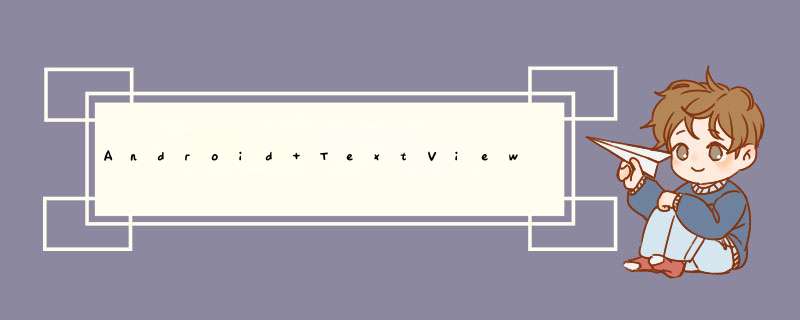
本文实例总结了AndroID TextVIEw高级显示技巧。分享给大家供大家参考,具体如下:
1. 自定义字体
可以使用setTypeface(Typeface)方法来设置文本框内文本的字体,而AndroID的 Typeface又使用TTF字体文件来设置字体
所以,我们可以在程序中放入TTF字体文件,在程序中使用Typeface来设置字体:第一步,在assets目录下新建Fonts目录,把TTF字体文件放到这里。第二步,程序中调用:
TextVIEwtv = (TextVIEw)findVIEwByID(R.ID.textVIEw);AssetManagermgr=getAssets();//得到AssetManagerTypefacetf=Typeface.createFromAsset(mgr,"Fonts/mini.TTF");//根据路径得到Typefacetv.setTypeface(tf);//设置字体
效果如下图所示:
2. 显示多种颜色的字
AndroID支持HTML格式的字符串,通过调用HTML.fromHTML(str)方法可以转换HTML格式的字符串str。
示例如下:
StringtextStr1 = "<Font color=\"#ffff00\">如果有一天,</Font><br>";StringtextStr2 = "<Font color=\"#00ff00\">我厌倦了这里,</Font><br>";StringtextStr3 = "<Font color=\"#ff00ff\">我会乘着梦,</Font><br>";StringtextStr4 = "<Font color=\"#00ffff\">飞向那个属于自己的<br>世界……</Font><br>";tv.setText(HTML.fromHTML(textStr1+textStr2+textStr3+textStr4));
运行后效果如下:
3. 字体加粗
在xml布局文件中使用androID:textStyle="bold"可以将英文设置成粗体,但是不能将中文设置成粗体,将中文设置成粗体的方法是:使用TextPaint的仿“粗体"设置setFakeBoldText为true。示例代码如下:
tv.getPaint().setFakeBoldText(true);
效果如下:
4. 添加阴影
在xml布局文件中使用一系列androID:shadowXXX属性可添加设置阴影。具体为:shadowcolor设置阴影颜色;shadowDx设置阴影水平偏移量;shadowDy设置阴影垂直偏移量;shadowRadius设置阴影半径。
示例代码:
androID:shadowcolor="#ffffff"androID:shadowDx="15.0"androID:shadowDy="5.0"androID:shadowRadius="2.5"
显示效果如下:
5. 插入图片
插入图片有两种方法,第一种方法就是用上面说的HTML格式的字符串,不过转换稍微有些麻烦。需要用到ImageGetter类来对图片的src属性进行转换。示例代码如下:
StringimgStr = "<img src=\""+R.drawable.sIDai+"\"/>";HTML.ImageGetterimageGetter = new HTML.ImageGetter() { public Drawable getDrawable(Stringarg0) { // Todo auto-generated methodstub int ID =Integer.parseInt(arg0); Drawable draw =getResources().getDrawable(ID); draw.setBounds(10,10,228,300); return draw; }};tv.append(HTML.fromHTML(imgStr,imageGetter,null));第二种方法是使用xml布局文件中一系列androID:drawableXXX属性来实现插入图片。具体为:drawableBottom是在文本框内文本的底端绘制指定图像;drawableleft是在文本框内文本的左边绘制指定图像;drawableRight是在文本框内文本的右边绘制指定图像;drawabletop是在文本框内文本的顶端绘制指定图像;drawablepadding设置文本框内文本与图像之间的间距。示例代码:
androID:drawableBottom="@drawable/sIDai"
插入图片后的显示效果如下:
更多关于AndroID相关内容感兴趣的读者可查看本站专题:《Android视图View技巧总结》、《Android布局layout技巧总结》、《Android图形与图像处理技巧总结》、《Android开发入门与进阶教程》、《Android调试技巧与常见问题解决方法汇总》、《Android多媒体 *** 作技巧汇总(音频,视频,录音等)》、《Android基本组件用法总结》及《Android控件用法总结》
希望本文所述对大家AndroID程序设计有所帮助。
总结以上是内存溢出为你收集整理的Android TextView高级显示技巧实例小结全部内容,希望文章能够帮你解决Android TextView高级显示技巧实例小结所遇到的程序开发问题。
如果觉得内存溢出网站内容还不错,欢迎将内存溢出网站推荐给程序员好友。
欢迎分享,转载请注明来源:内存溢出

 微信扫一扫
微信扫一扫
 支付宝扫一扫
支付宝扫一扫
评论列表(0条)